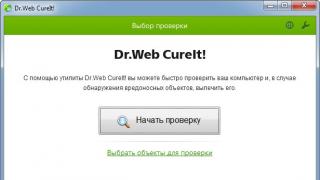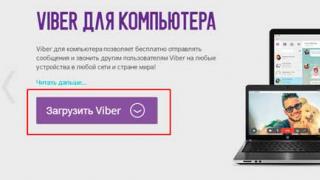Așadar, astăzi vă vom vorbi despre cum să creați o conferință în Contact, precum și despre ce acțiuni vor fi disponibile în această categorie de dialoguri. Chestia este că aceasta este o oportunitate foarte convenabilă care vă permite să vorbiți în grupuri întregi, adică nu unul la unu. Să aflăm rapid cum să organizăm o conferință în Contact.
Ce este asta?
Dar mai întâi, merită să discutăm cu ce avem de a face. Acest lucru este întotdeauna important. La urma urmei, cât de mult trebuie să apelăm la anumite funcții ale unei resurse de internet depinde de înțelegere.
Faptul este că conferința VKontakte nu este altceva decât cel mai comun tip de dialog. Servește pentru comunicare și schimb de informații între utilizatori. Adevărat, aici poți vorbi într-un grup de mai multe persoane. Foarte convenabil, mai ales pentru studenți. Este suficient să știi cum să creezi o conferință VKontakte pentru a discuta câteva puncte de pe rețeaua de socializare referitoare la procesul educațional. Și nu trebuie să duplicați în mod constant mesajele tuturor colegilor de clasă. Să aruncăm o privire mai atentă asupra procesului de creare a unei conversații de grup.
De ce ai nevoie?
Deci de ce avem nevoie? De fapt, nu atât. Cu toate acestea, permiteți-ne să ne pregătim împreună cu dvs. în așa măsură încât să reducem la minimum probabilitatea de capcane.

Ei bine, primul punct este să ai un profil pe o rețea de socializare. Fără el, pentru a fi sincer, nu veți putea folosi deloc funcțiile oferite de resursa VKontakte. Dacă nu aveți încă un profil, puteți trece printr-o înregistrare rapidă și apoi puteți începe. Dacă este disponibil, este suficient să treci pur și simplu printr-o scurtă autorizare.
Al doilea punct la care merită atenție este, desigur, prezența interlocutorilor. Dacă nu ai cu cine să construiești un dialog, atunci poți amâna ideea până la vremuri mai bune. Dar în cazurile în care doriți să vorbiți cu cel puțin două persoane în același timp, puteți utiliza conferința VKontakte. Cum să o creez? Să ne dăm seama. La urma urmei, nu este deloc dificil. Chiar și un utilizator începător poate face față acestei sarcini.
Treci la subiect
Va trebui să lucrăm cu secțiunea „Mesajele mele”. La urma urmei, aici sunt salvate, de regulă, toate conversațiile utilizatorilor. Deci, puteți merge în siguranță la acest element de meniu și apoi să vă gândiți la acțiunile ulterioare.
Privește cu atenție fereastra care se deschide. În el, în partea dreaptă a ecranului, chiar deasupra ferestrelor de dialog, găsiți inscripția „Mergeți la lista de prieteni”. Faceți clic pe el și apoi vedeți ce se întâmplă. În loc de dialoguri, s-a deschis o fereastră în care se reflectă toți prietenii tăi. În primul rând, cei care sunt acum online.

Pentru a răspunde la modul de creare a unei conferințe în Contact, va trebui să fim atenți la colțul din dreapta sus al ferestrei. Va apărea inscripția „Selectați mai mulți interlocutori”. Dacă faceți clic pe el, o fereastră de selecție va apărea în fața dvs. Aici etichetezi persoane cu care să ai o conversație și, de asemenea, dai un titlu conversației. Această acțiune este finalizată făcând clic pe butonul „Creează conversație”. Asta e tot. Acum puteți discuta cu mai mulți utilizatori simultan. În același timp, vor vedea tot ce vă scrieți unul altuia.
Funcţional
Ei bine, acum să vedem ce acțiuni pot fi realizate în cadrul dialogului public. La urma urmei, fiecare funcție a unei rețele sociale are propriile sale caracteristici. Acest lucru este valabil chiar și pentru conversațiile banale.
Fiecare interlocutor care se regăsește într-o conversație de grup o poate părăsi ușor și simplu. La urma urmei, la crearea acestui obiect, nimeni nu întreabă dacă utilizatorul dorește sau nu să participe la conferință. Pentru a părăsi conversația, va trebui să deschidem fereastra de dialog și apoi să trecem mouse-ul peste legenda „Acțiuni”. Aici va trebui să selectați „Părăsiți conferința”. Confirmați modificările, apoi vedeți ce se întâmplă. Veți avea în continuare dialogul, dar nu vor fi actualizări. Dacă doriți, îl puteți elimina din istoricul corespondenței.
În plus, fiecare participant poate invita noi interlocutori la conversație. Pentru a implementa această idee, va trebui să deschideți din nou „Acțiuni”, apoi faceți clic pe „Adăugați interlocutor”. O listă cu prietenii tăi va apărea în fața ta. Puteți selecta și invita noi utilizatori la conferința dvs.

Printre altele, fiecare utilizator care a luat parte la conversație are posibilitatea de a-și schimba numele. Sincer, aceasta nu este o caracteristică foarte importantă, dar totuși o caracteristică destul de interesantă. Este implementat folosind același buton „Acțiuni”. Faceți clic pe el, selectați sarcina corespunzătoare și apoi introduceți un nou nume de conferință. Salvați modificările. Gata.
Materiale
Deci, știm deja cum să creăm o conferință în Contact. Să studiem acum o altă caracteristică destul de interesantă a acestui obiect. Faptul este că fiecare utilizator care participă la o conversație de grup poate vizualiza cu ușurință și simplu toate fișierele transferate vreodată în cadrul conferinței.
Pentru a face acest lucru, faceți clic pe „Acțiuni” și apoi selectați „Afișați materialele din conversație”. În fața ta va apărea o fereastră în care poți determina cu ușurință categoria documentelor afișate și apoi poți căuta. Asta e tot. Acum știi tot ce trebuie să știi despre conferințe pe rețeaua socială VKontakte.
Mă bucur să vă revăd pe blog, băieți!
Astăzi ne uităm la o caracteristică foarte utilă a rețelei sociale populare. Vom vorbi despre cum să creezi o conversație VKontakte cu mai multe persoane din lista ta de prieteni.
Datorită acestei funcții, puteți transmite rapid orice informație unui număr mare de persoane, puteți face alerte, puteți raporta știri și puteți crea discuții interactive online.
Este foarte convenabil de utilizat pentru comunicarea prietenoasă, orice comunități de interese, echipe și grupuri - educaționale, de muncă, personale.
O conversație este un chat general în care, spre deosebire de dialog, comunicarea are loc cu mai multe persoane în același timp.
Cu alte cuvinte, este o conferință interactivă în care participanții pot face schimb constant de mesaje text și vocale, video, audio, documente și alte materiale. De asemenea, puteți contacta pe cineva personal etichetând numele persoanei în chat.
Diferă de formatul grupului VK prin faptul că totul se întâmplă chiar în mesajele tale, notificările vin imediat ce cineva trimite ceva la dialogul general. Datorită inovațiilor, puteți chiar să fixați un mesaj într-o conversație, ca într-un grup sau pe un perete.
Alertele pot fi dezactivate, deoarece în timpul discuțiilor active, semnalele constante pot interfera cu afacerea dvs. Cu toate acestea, eficiența și viteza schimbului de informații al acestui format de comunicare este cea mai mare.
Creatorul poate numi administratori în chat pentru a menține ordinea și, de asemenea, poate elimina un participant din multi-chat sau poate adăuga persoane noi în orice moment.
Creați o conversație de pe computer
Prima cale
De pe computer, conectați-vă la contul dvs. VKontakte și treceți la fila „Mesaje”.
În partea de sus, deasupra tuturor dialogurilor curente, în dreapta câmpului „Căutare”, există o pictogramă cu un plus, când treceți cu mouse-ul peste ea, apare inscripția „Începeți o conversație”. Apasa pe el.

Apare funcționalitatea pentru crearea unui nou multichat. Mai jos vedeți o listă cu toți prietenii cu care puteți discuta. Făcând simplu clic pe cercul alb de lângă nume, le bifăm pe cele de care avem nevoie.

Dacă selectați o singură persoană, mai jos va apărea un link „Mergeți la conversație”, care, atunci când faceți clic, vă va duce la un chat personal cu acel prieten.
O nuanță importantă: dacă un număr de telefon nu este conectat la contul dvs. VK, va fi imposibil să creați o conferință de grup. De obicei, ori de câte ori efectuați orice acțiune dintr-o astfel de pagină, sistemul vă cere să introduceți un captcha, dar în acest caz, pur și simplu nu se va întâmpla nimic.
Deci, atunci când selectezi doi sau mai mulți prieteni, în partea de jos apare un link „Creează o conversație”, iar în stânga acestui buton poți introduce numele acestuia. De exemplu, „Stream 5” sau „Manageri de ture de noapte”, totul depinde de ceea ce aveți nevoie. Aici puteți încărca și o coperta foto a chatului.

Dacă nu doriți să încărcați coperta și să vă gândiți cum să o denumiți, chat-ului de grup vor fi alocați parametri impliciti. Puteți redenumi oricând chatul mai târziu, dacă doriți.
Ca fotografie pentru conferință - un colaj de avatare a patru participanți aleatoriu. Și numele va fi o listă a numelor participanților în ordine alfabetică.
Gata! Conferința a fost creată și va fi afișată în casete de dialog cu numele specificat sau numele implicit. Dacă lipsește cineva sau ați uitat să adăugați pe toți de care aveți nevoie, vedeți cum să invitați persoane la conversație.
A doua cale
Puteți crea un chat de grup din orice dialog existent. Pentru a face acest lucru, selectați una dintre persoanele care va fi participant și deschideți o corespondență cu el. În partea de sus, lângă numele lui, dați clic pe pictograma puncte suspensie. Se va deschide un meniu cu acțiuni posibile în acest dialog. Selectați „Adăugați persoane”. Mai departe, conform scenariului standard.

Odată creat, ați putea fi interesat de, cum să ștergeți o conversație VKontakte- vă rugăm să urmați linkul.
Cum să creezi o conversație de pe telefon?
De pe telefon, accesați aplicația oficială. În secțiunea „Mesaje” din partea de sus deasupra tuturor dialogurilor găsim și pictograma plus. Apasa pe el.

Selectați „Creați conversație”.


Ne regăsim în următorul meniu, unde vi se cere să introduceți numele multichat-ului. Scrieți numele sau lăsați câmpul gol. Faceți din nou clic pe caseta de selectare.

Crearea unei versiuni mobile a site-ului
Lansați orice browser de pe telefon, accesați vk.com și conectați-vă la contul dvs.

Funcționalitatea se va încărca exact ca în versiunea pentru computer. Acțiunile ulterioare vor fi aceleași ca în prima parte a acestui articol.
Adăugarea de persoane care nu sunt din lista ta de prieteni
Nu este posibil să adăugați direct persoane care nu sunt prietenii dvs. Există trei moduri de ieșire din situație:
- Adaugă aceste persoane sau cere să fii adăugat la lista ta de prieteni. Acest caz este potrivit, desigur, dacă ne referim la cineva anume.
- Cereți prietenilor comuni să adauge persoanele potrivite la multichat.
- Trimiteți un link de invitație în mesaje private.
Concluzie
Capacitățile rețelelor sociale se îmbunătățesc atât de repede încât pare imposibil să ținem evidența tuturor. Acest lucru poate fi înfricoșător pentru oamenii de natură conservatoare. Dar funcționalitatea modernă poate și ar trebui utilizată, deoarece extinde capacitățile și economisește timp.
Rămâneți cu noi pentru a fi la curent cu toate noile funcții despre care vorbim în detaliu.
Atât, ne vedem mai târziu!
Abilitatea de a crea o conversație a apărut recent pe această rețea de socializare. Denumită și conferință, această funcție vă permite să discutați cu mai mulți prieteni. grup.
Conferința vă va permite să creați un chat între un anumit număr de interlocutori. Astăzi, maximul pe care îl poți invita 30 de persoane pentru comunicare simultană.
Cum să creați o conversație VKontakte
Crearea unei conferințe este destul de simplă, pentru aceasta:
Setări de chat
Fiecare prieten dintr-o conversație poate schimba ceva setări conferințe. Pentru a face acest lucru, trebuie să apăsați semnul elipse sus în dreapta. 
Să ne uităm la toate setările disponibile afișate în captura de ecran de mai sus:
- Permite adăuga noul partener de chat
- Poate sa Schimbare numele conferinței
- Elementul permite Schimbare avatar
- Puteți vedea totul atașamente pe care utilizatorii le-au folosit în timpul unei conversații
- Standard căutareîn toată corespondența
- Dezactivează notificări despre mesaje noi
- Curatenieîntregul istoric al mesajelor
- Ieși din conversație
Cum să excludeți pe cineva cu care vorbiți
Dacă unul dintre participanți ar trebui să fie dat afară din chat, atunci numai creator, alți interlocutori nu pot face asta. Pentru a face acest lucru aveți nevoie de:

Pe lângă ștergere, această fereastră are un buton invitatii, care poate fi folosit și.
Este de remarcat faptul că, în ciuda faptului că numai creatorul chat-ului poate șterge interlocutorul, adăuga prieten poate orice interlocutor, care se află în prezent acolo.
Sunt și câteva interesante momente:
Când forţat eliminarea unei persoane dintr-o conversație nu potiîntoarce-te singur acolo. Pentru a face acest lucru, trebuie să-i fie trimisă din nou o invitație, iar orice utilizator poate face acest lucru.
Dar dacă utilizatorul a ieșit pe cont propriu de la conferință, vă puteți întoarce oricând. Pentru a face acest lucru, este suficient să mergeți la dialog acest chat și în colțul din dreapta sus găsiți pictograma - elipsă. Faceți clic pe el și selectați elementul -
Salutare tuturor! Populara rețea socială VK a devenit atât de populară încât aproape fiecare a doua persoană are propria sa pagină. Astăzi vă voi povesti despre o caracteristică cool a acestui site, și anume conferința. Cu siguranță, mulți utilizatori ai acestei rețele de socializare s-au întrebat: „Este posibil să comunici cu mai mulți utilizatori în același timp într-un singur chat?” Raspunsul este da. Puteți crea o conferință și puteți comunica cu mai multe persoane într-un singur chat.
De acord, o conferință este un lucru convenabil; în plus, puteți aduna o mulțime de până la 30 de persoane și puteți comunica pe orice subiect. Este foarte ușor să creezi o astfel de conversație, crede-mă! Pentru a vă asigura de acest lucru, luați în considerare mai jos: cum să creați o conferință VK.
Pentru a crea o conversație VKontakte, trebuie să:
- accesați secțiunea „Mesajele mele”,

Adăugați-vă prietenii cu care trebuie să discutați,

Faceți clic pe butonul „Trimite”.
Odată ce o conferință este creată, orice participant poate modifica anumite setări. Pentru a face acest lucru, trebuie să faceți clic pe „Acțiuni” în conversație, unde se află diverse setări.


Fiecare actiune are un beneficiu specific in functie de necesitate.
Dacă v-ați săturat de unul dintre participanții la conferință, puteți elimina o astfel de persoană urmând acești pași:
1. Faceți clic pe linkul „...la oameni”,

2. Faceți clic pe cruce pentru a exclude un anumit utilizator din conferință,

Așa poți să creezi pur și simplu o conferință între prieteni, colegi, familie și să comunici cu ei. Cred că aceasta este o funcție foarte convenabilă pentru conferințele VKontakte, datorită căreia milioane de oameni comunică. Apropo, dacă ați șters accidental mesajele VKontakte, nu contează, deoarece puteți .
Multichat, multi-dialog sau doar o conversație este o funcție foarte convenabilă a rețelei sociale VKontakte. Nu toți utilizatorii știu despre capabilitățile sale și mulți întâmpină dificultăți atunci când folosesc multichat. Prin urmare, astăzi vă vom spune despre cum să creați o conversație pe VKontakte și de ce este necesară, precum și alte sfaturi utile.
Informații generale
Capacitatea de a crea o conversație cu mai mulți utilizatori a fost adăugată la funcționalitatea rețelei sociale în urmă cu mai bine de un an. Există și pe aplicațiile mobile. Multichat vă permite să comunicați simultan cu multe persoane din lista de prieteni. De exemplu, puteți crea o conversație pe VKontakte atunci când trebuie să discutați un proiect cu colegii, un plan de petrecere cu prietenii sau să vorbiți despre un examen cu colegii de clasă.
Probabil că a devenit deja clar că multidialogul este un fel de analog online al apelurilor în conferință. La începutul apariției acestei funcții, doar 15 persoane puteau participa la corespondența generală. Dezvoltatorii au considerat acest număr optim, dar timpul a arătat că numărul de participanți poate și trebuie crescut. Acum pot fi până la trei duzini de persoane într-o conversație. Această inovație, desigur, a fost plăcută de mulți utilizatori, iar opțiunea a început să fie utilizată mai activ.

Crearea unui multi-dialog
Nu necesită mult timp, efort sau abilități profesionale. Dacă ați comunicat pe o rețea socială de câteva zile și ați creat anterior dialoguri cu un utilizator, atunci din instrucțiunile noastre veți înțelege rapid cum să creați o conversație pe VKontakte.

Astfel, conversația VKontakte este o oportunitate foarte utilă și multifuncțională. Acum haideți să vorbim despre cum să ștergeți un dialog multiplu, să ieșiți din el și să reveniți înapoi dacă doriți.
Cum să te întorci la o conversație VKontakte pe care ai părăsit-o de bună voie
Viața unui utilizator modern de internet este foarte dinamică, dar încă nu putem fi online tot timpul. Discuția cu prietenii pe rețelele de socializare este distractivă și interesantă, dar uneori părăsim conversația din anumite circumstanțe. Dar poate, după ce ne-am terminat afacerea în viața reală, vom dori să începem să vorbim din nou.
Cum să revii la o conversație VKontakte? Pentru a face acest lucru, deschideți din nou secțiunea „Mesajele mele” și accesați fila „Vizualizați conversațiile”. În colțul din dreapta sus veți vedea un meniu numit „Acțiuni”. Când faceți clic pe el, vor apărea 5 elemente, ultimul dintre care va fi „Întoarcere la conversație”. Faceți clic pe el și veți deveni din nou participant la corespondența generală cu prietenii.

Cum să părăsești dialogul?
Ce să faci dacă conversația nu te mai interesează? Pentru a face acest lucru, trebuie să știți cum să părăsiți o conversație VKontakte. Corespondența poate să nu fie întotdeauna plăcută, așa că aceste cunoștințe vă vor fi de folos.
De fapt, a părăsi o conversație VKontakte este la fel de ușor ca să te întorci la ea. Acest lucru se face folosind același meniu derulant mic din colțul din dreapta sus al casetei de dialog. Permiteți-ne să vă reamintim: se deschide când faceți clic pe linkul „Acțiuni”. Dacă doriți să părăsiți o conversație VKontakte, selectați elementul cu același nume. Astfel nu vei mai fi membru și nu vei mai vedea mesajele prietenilor tăi.
Dar există o mică nuanță. Tocmai am subliniat o situație în care tu însuți părăsești conversația. Cu toate acestea, alți participanți la dialog au posibilitatea de a șterge ei înșiși interlocutorul (de exemplu, persoane inactive, spammeri sau troli). Dacă sunteți unul dintre prietenii șterși, nu veți mai putea reveni la conversație. Dacă tot credeți că această alegere a fost o greșeală, cereți unui alt participant la multichat să vă invite din nou. Nu puteți reveni la o conversație VKontakte chiar dacă este supraaglomerată, adică atunci când numărul de interlocutori depășește 30 de persoane.

Invităm oamenii să discute!
Metoda pe care am descris-o pentru a invita prietenii la o conversație VKontakte nu este singura. Vă vom învăța a doua opțiune. Va fi util dacă multichat-ul a fost creat nu de dvs., ci de un alt utilizator. Observați meniul Acțiuni din partea de sus a casetei de dialog. Făcând clic pe el, puteți selecta subelementul dorit și puteți gestiona conversația. În acest caz, selectați „Adăugați o persoană” (cu semnul plus).
Acest articol va fi disponibil chiar dacă ați părăsit (sau ați fost șters) din conversație. Dar pentru a adăuga un participant, mai întâi trebuie să reveniți la conversație. Am vorbit deja despre cum să facem acest lucru. În continuare, vei vedea o listă cu prietenii tăi. Pentru a invita pe cineva la multichat, faceți clic pe numele acestuia.

Titlul conversației
Ați aflat deja despre principalele caracteristici ale dialogului multiplu VKontakte. Să mai dăm câteva sfaturi. Dacă utilizați des această opțiune, vă va fi mai ușor să vă navigați prin corespondență după numele conferinței. Conversația nu trebuie să aibă un nume specific. De regulă, este inventat de creatorii conferinței. Dacă nu există un cuvânt special, multichat-ul va fi indicat prin listarea numelor sau poreclelor participanților săi. Oricare dintre interlocutori poate da unei astfel de corespondențe un nou nume.
Cum denumesc o conversație pe VKontakte? Același meniu mic din colțul ferestrei va veni în ajutor. După ce l-ați deschis, faceți clic pe elementul „Schimbați numele conversației” și introduceți un nume nou în rând. De asemenea, identificarea corespondenței specifice se poate face dintr-o fotografie. Ca și în cazul numelui, fotografia implicită a unei conversații este avatarurile participanților acesteia, dar o puteți schimba oricând încărcând o imagine de pe computer. Trebuie spus imediat că imaginile mici se încarcă mult mai repede și arată mai organic decât cele mari.
Elemente din meniu Alte acțiuni
Deoarece am menționat deja acest meniu de mai multe ori, să ne uităm la celelalte posibilități ale acestuia. De fapt, este un fel de panou de control pentru conversația VKontakte. Deci, ce alte puncte mai sunt?

Acțiuni pentru oameni într-o conversație
- „Afișați materialele din conversație” - vi se vor prezenta toate fișierele pe care dumneavoastră sau un alt participant le-ați încărcat în timpul corespondenței. Acestea pot fi imagini, melodii, documente, capturi de ecran, videoclipuri și multe altele.
- „Căutare după istoricul mesajelor” - vă permite să găsiți unul dintre mesajele din corespondență; pentru a face acest lucru, trebuie să introduceți fragmentul acestuia în bara de căutare. Pentru a utiliza eficient această oportunitate, trebuie să vă amintiți bine conținutul scrisorilor dvs.
- „Ștergeți istoricul mesajelor” - vă permite să ștergeți toate mesajele.
Acțiuni pentru persoanele care părăsesc conversația
Este logic ca oamenii care părăsesc multidialogul vor avea mult mai puține oportunități. De exemplu, pentru a utiliza funcția de adăugare a unei persoane, va trebui să revină la conversație. Dar sistemul vă va permite să vizualizați cu calm materiale și să căutați alte mesaje sau corespondență. Dacă nu știți cum să ștergeți o conversație VKontakte, iată câteva sfaturi: trebuie doar să faceți clic pe crucea pop-up care spune „Șterge conversația”.